-
카카오톡 채널 추가 방법은 생각보다 간단해요. 친구 목록 창에서 돋보기 아이콘을 눌러 원하는 채널을 검색하고 'ch+' 버튼만 누르면 바로 추가되거든요. 반대로 카톡 채널 삭제나 차단을 원할 땐, 해당 채널을 길게 꾹 눌러서 나오는 메뉴에서 '차단'을 선택하면 더 이상 메시지가 오지 않게 막을 수 있어요. 목록에서도 바로 사라지고요.
카카오톡(카톡) 채널 추가 방법
우선 카카오톡 채널 추가를 하려면 카톡 앱을 열고 맨 왼쪽의 '친구' 목록 화면으로 가야 해요. 혹시 다른 탭이 열려있다면 화면 아래쪽 첫 번째 사람 모양 아이콘을 눌러주시면 돼요. 여기서 오른쪽 위에 있는 돋보기 모양 아이콘을 누르는 게 모든 과정의 시작이에요.
이 돋보기 아이콘이 친구나 채팅방뿐만 아니라 채널까지 한 번에 검색할 수 있는 '통합 검색' 기능이거든요. 은근히 이걸 잘 모르고 친구만 검색하는 용도로 쓰시는 분들이 많더라고요. 이제 이걸 눌러서 다음 단계로 넘어가 볼게요.
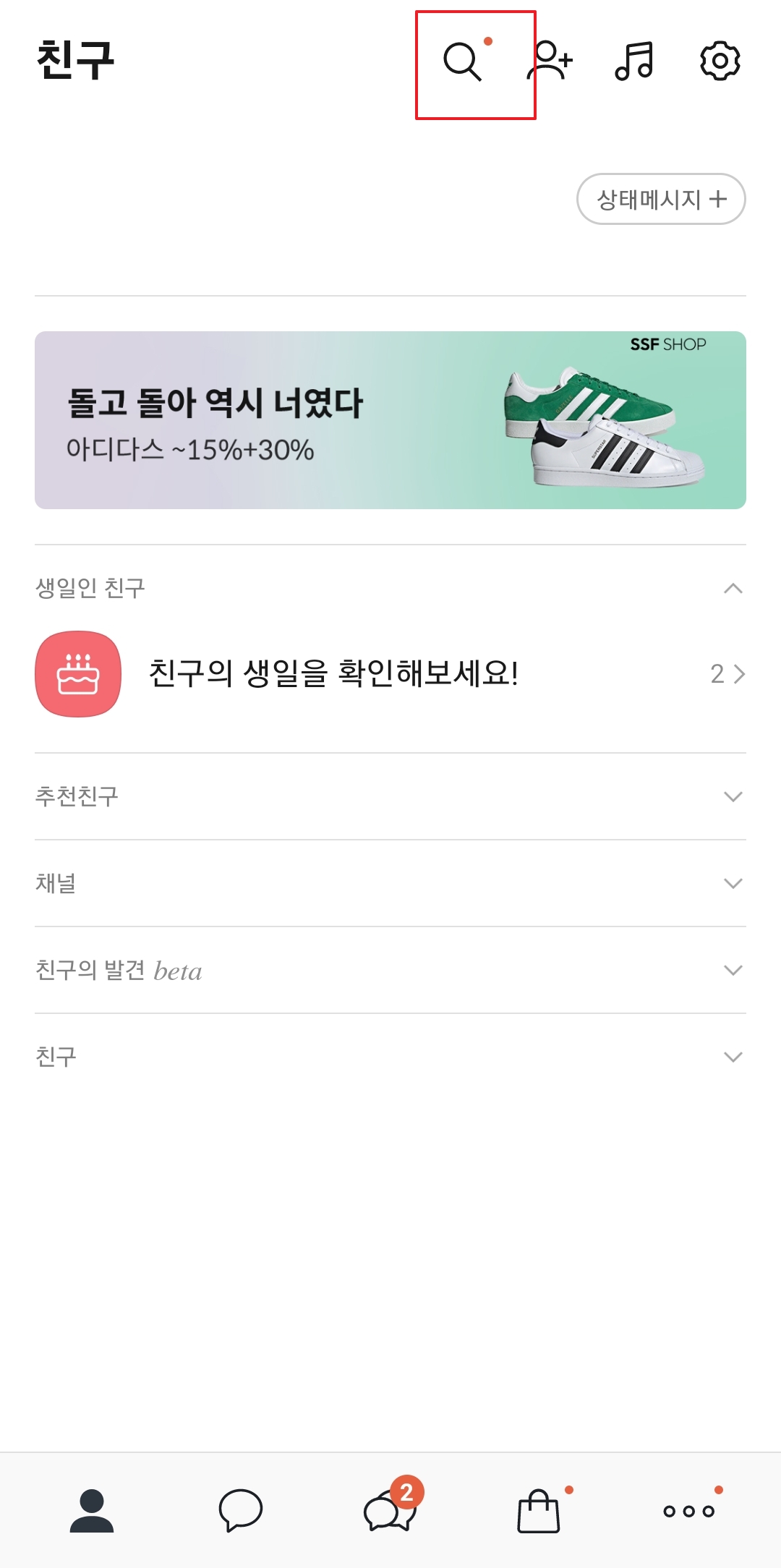
돋보기를 누르면 이렇게 '검색' 창이 떠요. 여기에 내가 추가하고 싶은 채널 이름을 직접 입력하면 되는 거죠. 예를 들어 특정 브랜드의 소식이나 할인 정보를 받고 싶다면 그 브랜드 이름을 검색해 보면 거의 다 나오더라고요.
저는 예시로 '삼성'을 검색해 봤어요. 꼭 정확한 풀네임을 몰라도, 관련된 단어만 입력해도 알아서 찾아주니까 편하게 입력해 보세요. 오타가 나도 어느 정도는 보정해서 찾아주고요.
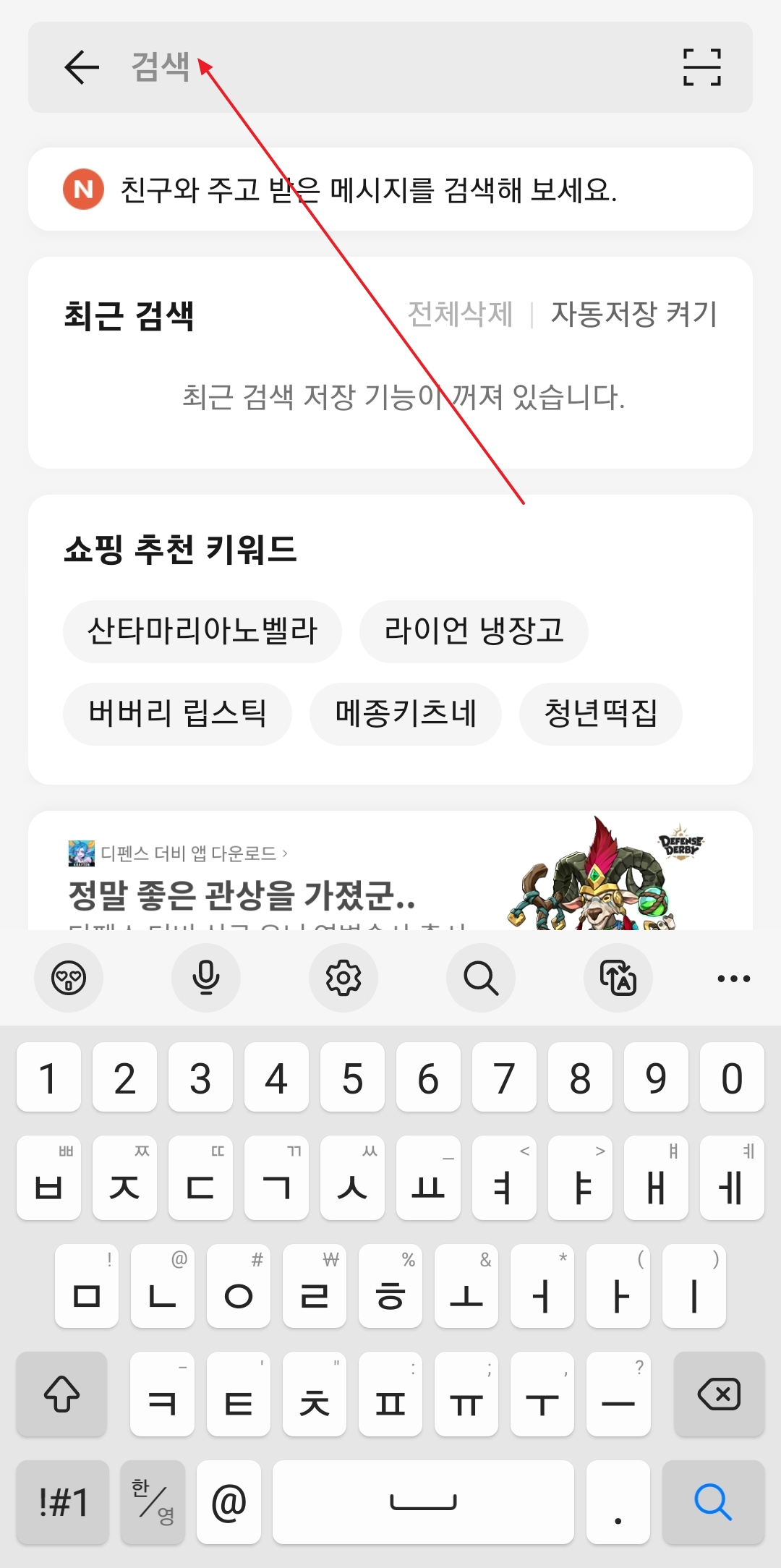
검색어를 입력하면 처음에는 '전체' 결과가 나와서 친구, 채팅방, 채널 등이 마구 섞여서 보여요. 이러면 원하는 걸 찾기 좀 헷갈릴 수 있거든요. 이럴 땐 검색창 바로 아래에 있는 메뉴에서 '채널' 탭을 눌러주는 게 좋아요.
이렇게 '채널' 탭을 선택하면 다른 잡다한 결과는 다 빠지고, 내가 입력한 검색어와 관련된 채널 목록만 깔끔하게 정렬돼서 나와요. 훨씬 보기 편하죠?
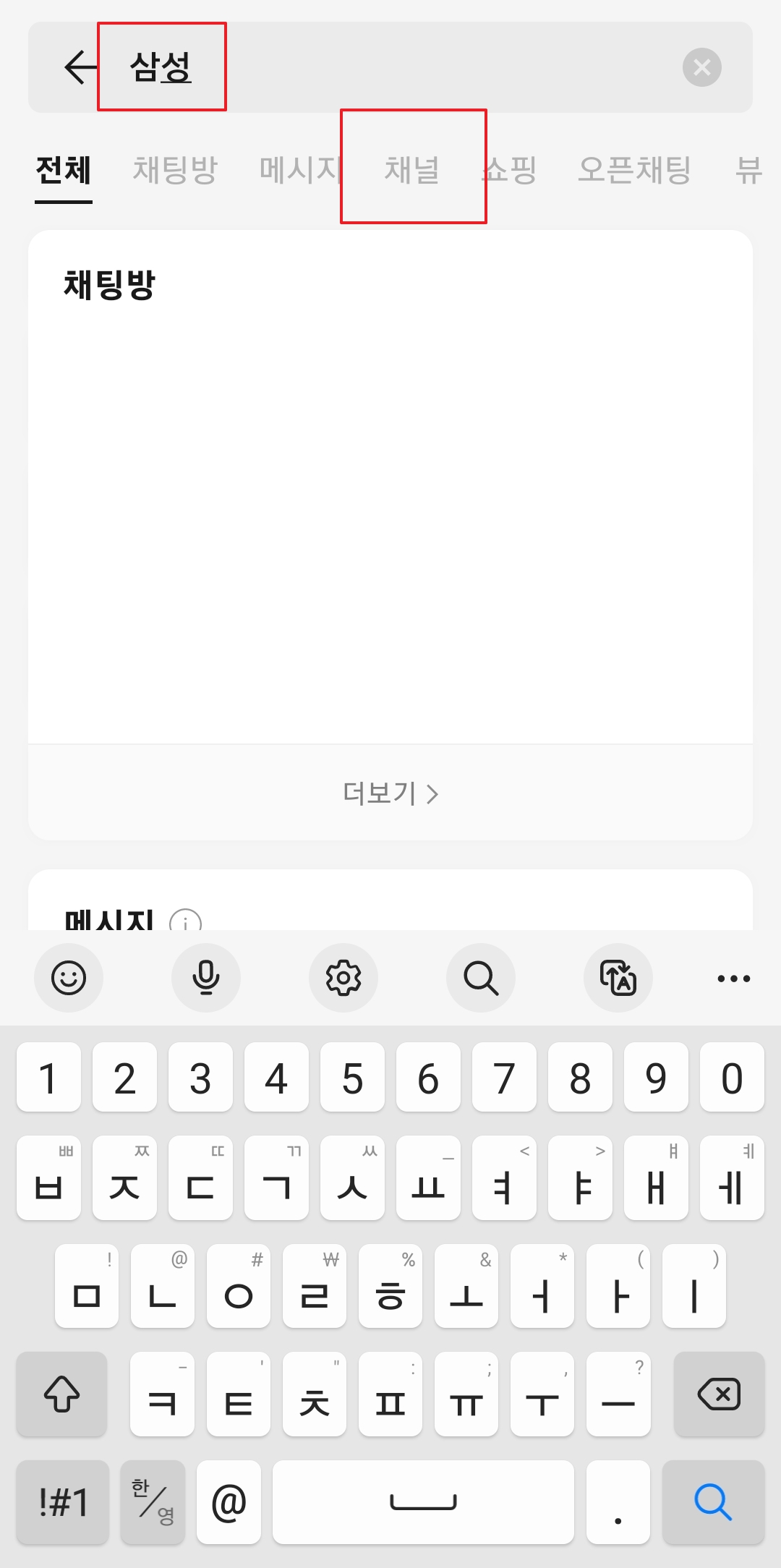
채널 탭에서 목록을 쭉 둘러보다가 내가 추가하고 싶은 채널을 찾았다면, 이제 거의 다 끝난 거예요. 채널 이름 오른쪽에 보면 노란색 바탕에 검은색 글씨로 'ch+'라고 쓰인 작은 버튼이 있을 거예요. 이걸 눌러주시면 돼요.
가끔 비슷한 이름의 채널이 많아서 헷갈릴 수 있는데, 보통 공식 채널은 이름 옆에 인증마크(체크표시)가 붙어있거나 구독자 수가 훨씬 많으니까 참고해서 고르시면 실패할 일이 적어요.
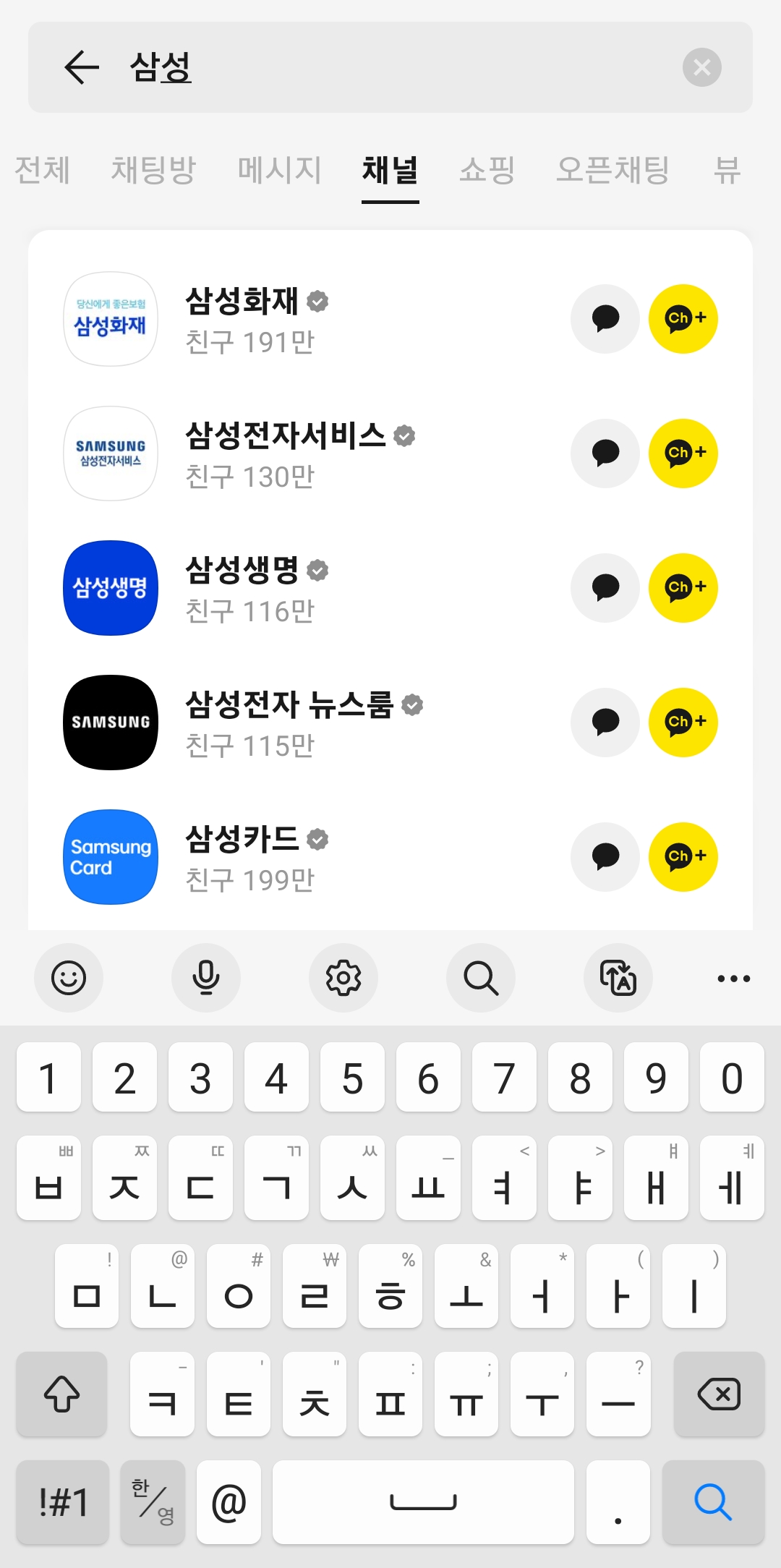
'ch+' 버튼을 누르면 화면 아래쪽에 작은 팝업창이 하나 올라와요. 'OOO 채널을 추가하시겠습니까?'라고 물어보는데, 여기서 [채널 추가] 버튼을 한 번 더 눌러주면 정말로 끝이에요. 이제 이 채널에서 보내는 소식들을 내 카톡으로 받아볼 수 있게 되는 거죠.
만약 실수로 눌렀다면 '취소'를 누르면 되고요. 채널을 추가하면 보통 환영 메시지 같은 게 바로 카톡으로 하나 오더라고요. 그걸 받았다면 성공적으로 추가된 거예요.
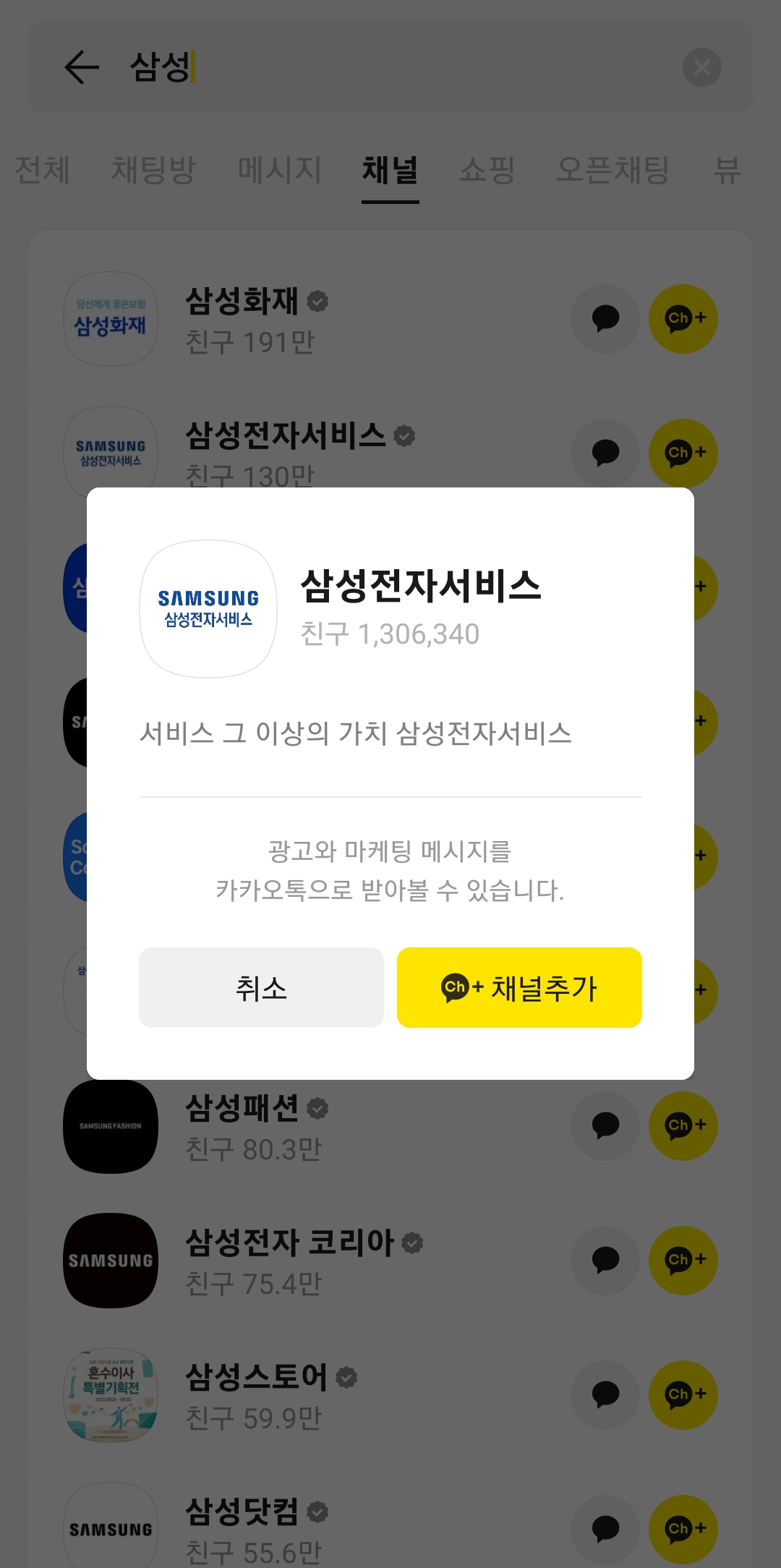
카카오톡(카톡) 채널 차단/삭제 방법
이번에는 반대로 추가했던 채널을 정리하는 방법이에요. 여기서 중요한 게 있는데, 사실 카카오톡에는 채널을 '완전히 삭제'하는 기능은 없어요. 대신 '차단'을 해서 내 목록에서 안 보이게 숨기고, 메시지도 안 오게 하는 방식이죠.
방법은 간단해요. 아까처럼 친구 목록 화면으로 돌아와서, 내 프로필 바로 아래에 있는 '채널' 메뉴를 눌러보세요. 그럼 내가 지금까지 추가했던 모든 채널들이 쭉 나와요.
여기서 이제 지긋지긋한 광고 메시지를 보내던 채널이나, 더 이상 정보가 필요 없는 채널을 찾아서 정리하면 되는 거예요.
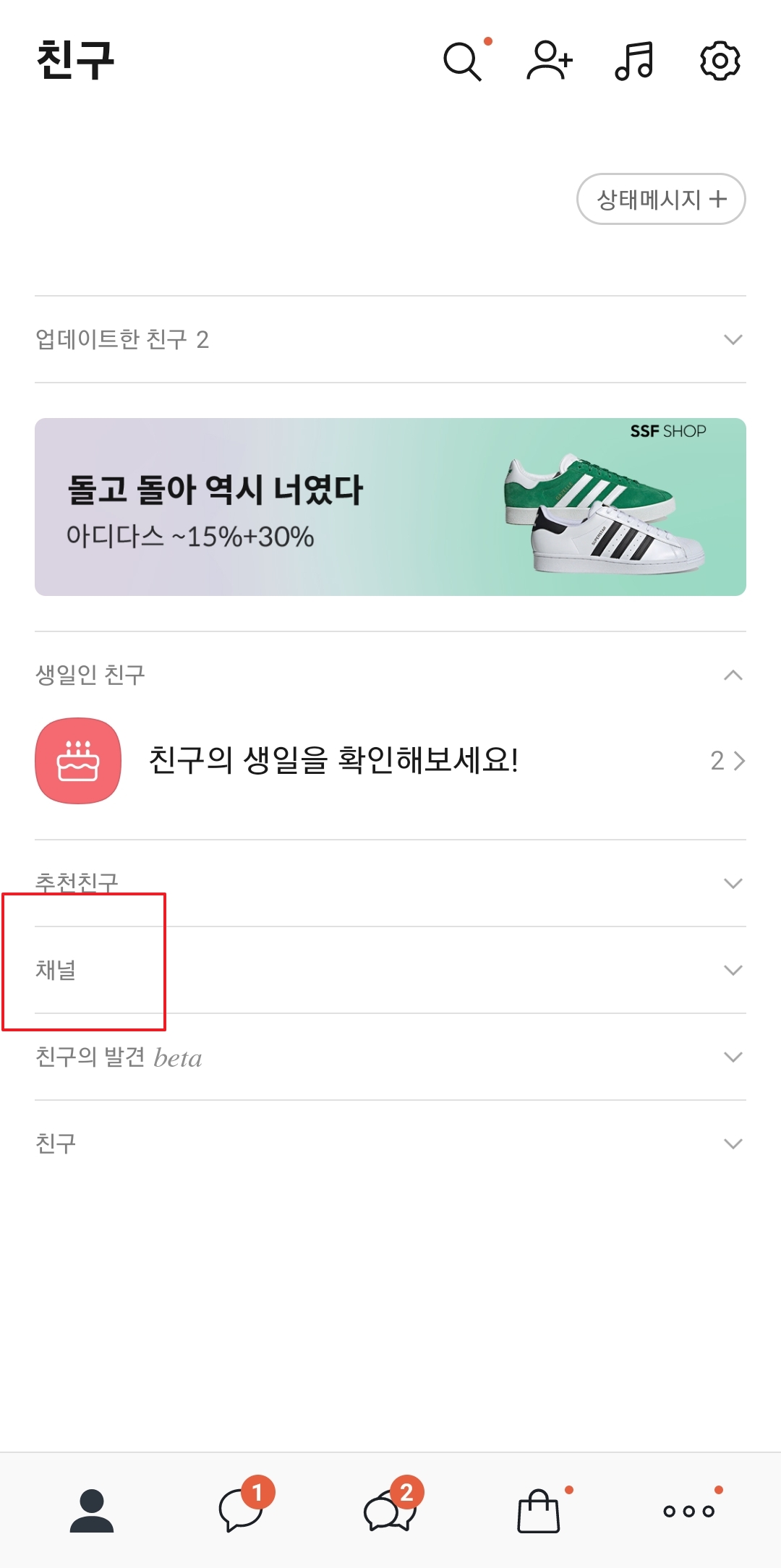
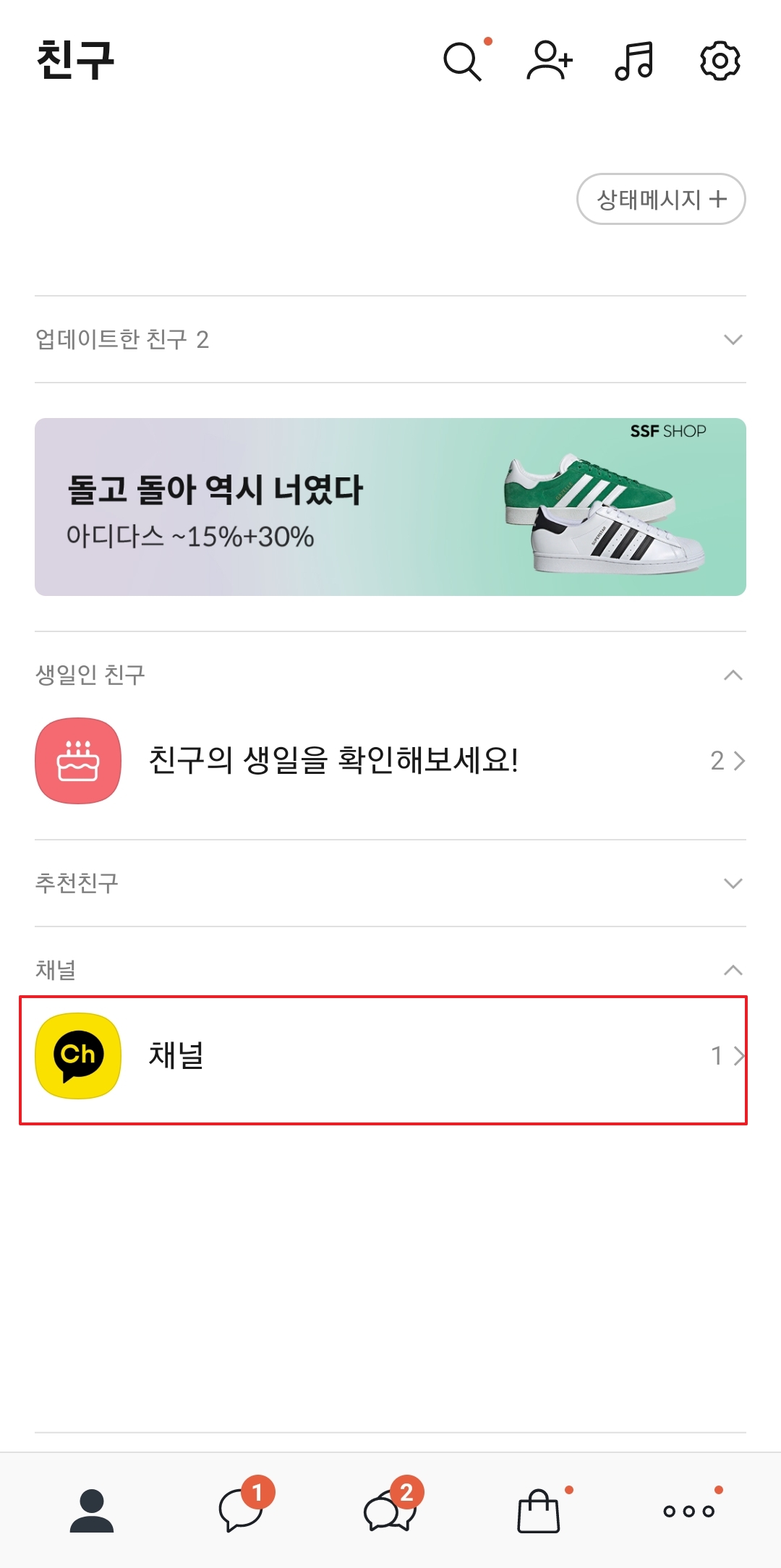
채널 목록에서 내가 차단하고 싶은 채널(여기선 '삼성전자서비스'네요)을 찾았으면, 그 이름을 손가락으로 1~2초 정도 꾹 누르고 계셔 보세요. 톡 누르고 떼는 게 아니라, 길게 누르는 게 중요해요.
짧게 누르면 그냥 그 채널의 채팅방으로 들어가 버리니까, 꼭 '꾹' 눌러서 메뉴가 뜰 때까지 기다려야 돼요. 이게 은근히 헷갈리는 부분이더라고요.
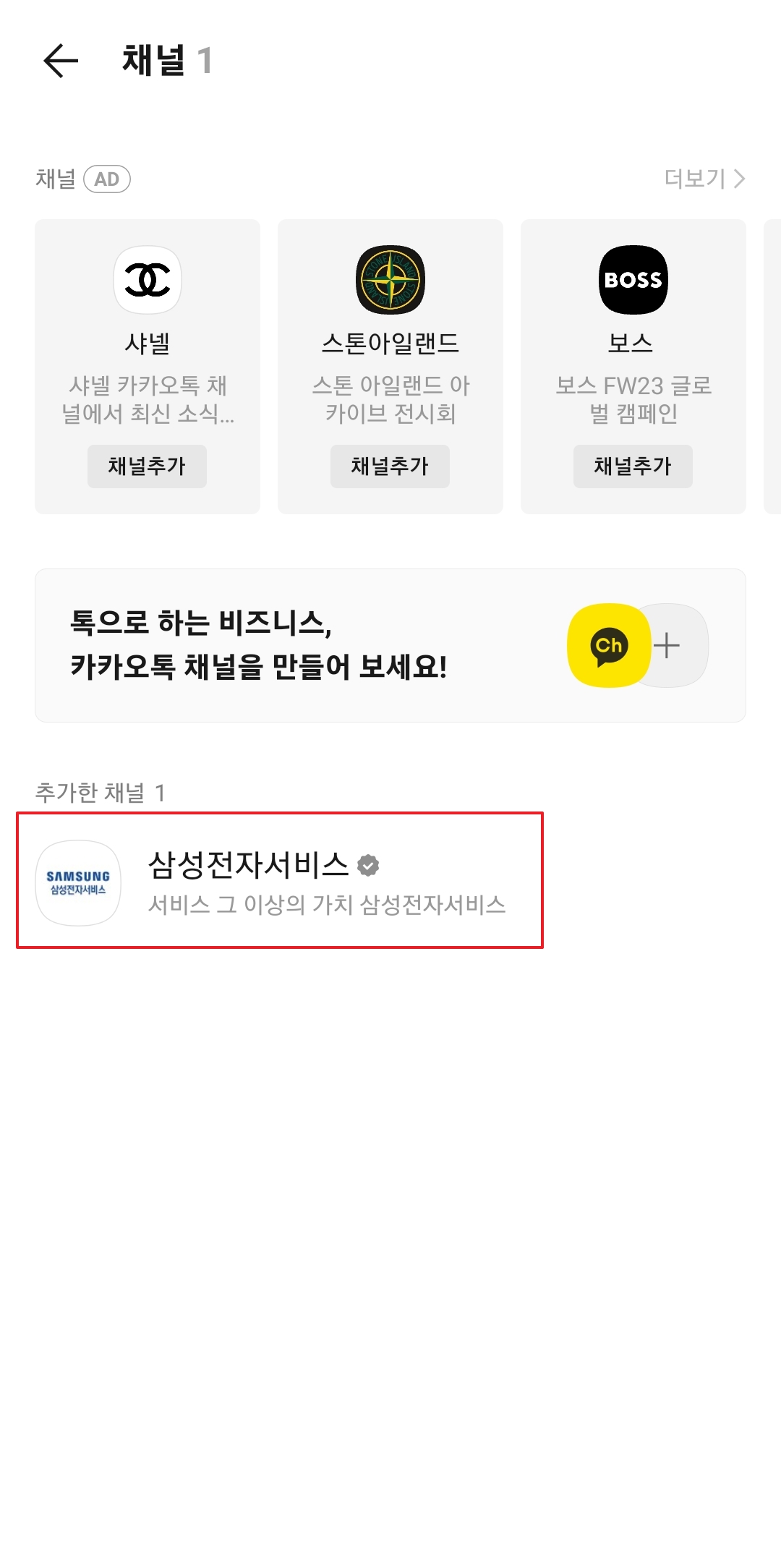
채널을 꾹 누르고 있으면 화면 중앙이나 아래쪽에 작은 메뉴창이 떠요. 거기에 '숨김'과 '차단'이 있는데, 우리는 메시지까지 안 받아야 하니까 '차단'을 선택하는 게 맞아요. '숨김'은 목록에선 안 보여도 메시지는 계속 오거든요.
'차단'을 누르면 '차단하시겠습니까?'라고 한 번 더 물어보는 확인 창이 떠요. 여기서 망설이지 말고 '차단'을 누르고, 마지막으로 '확인'까지 눌러주면 일단 1차적인 차단은 완료된 거예요.
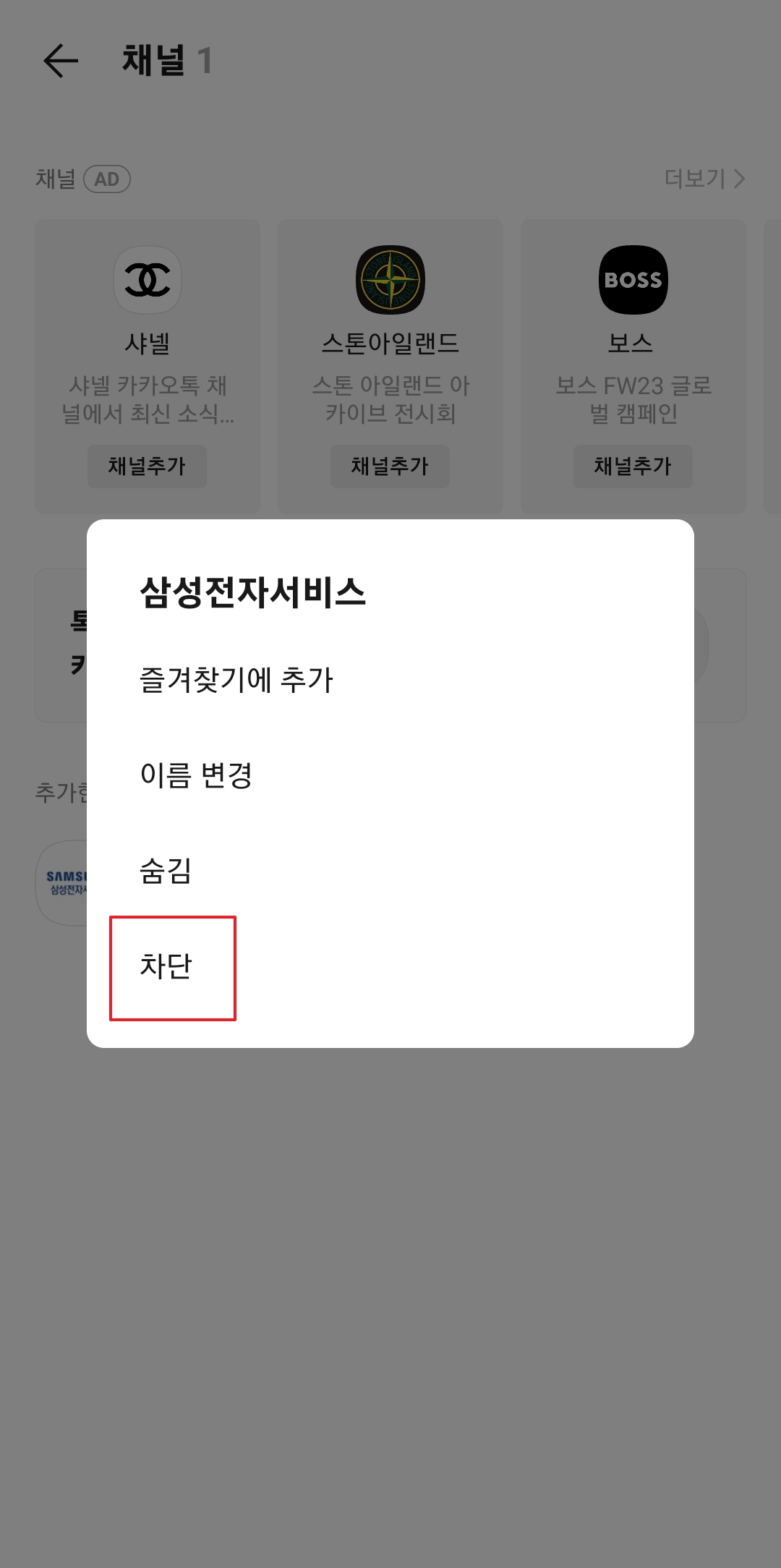
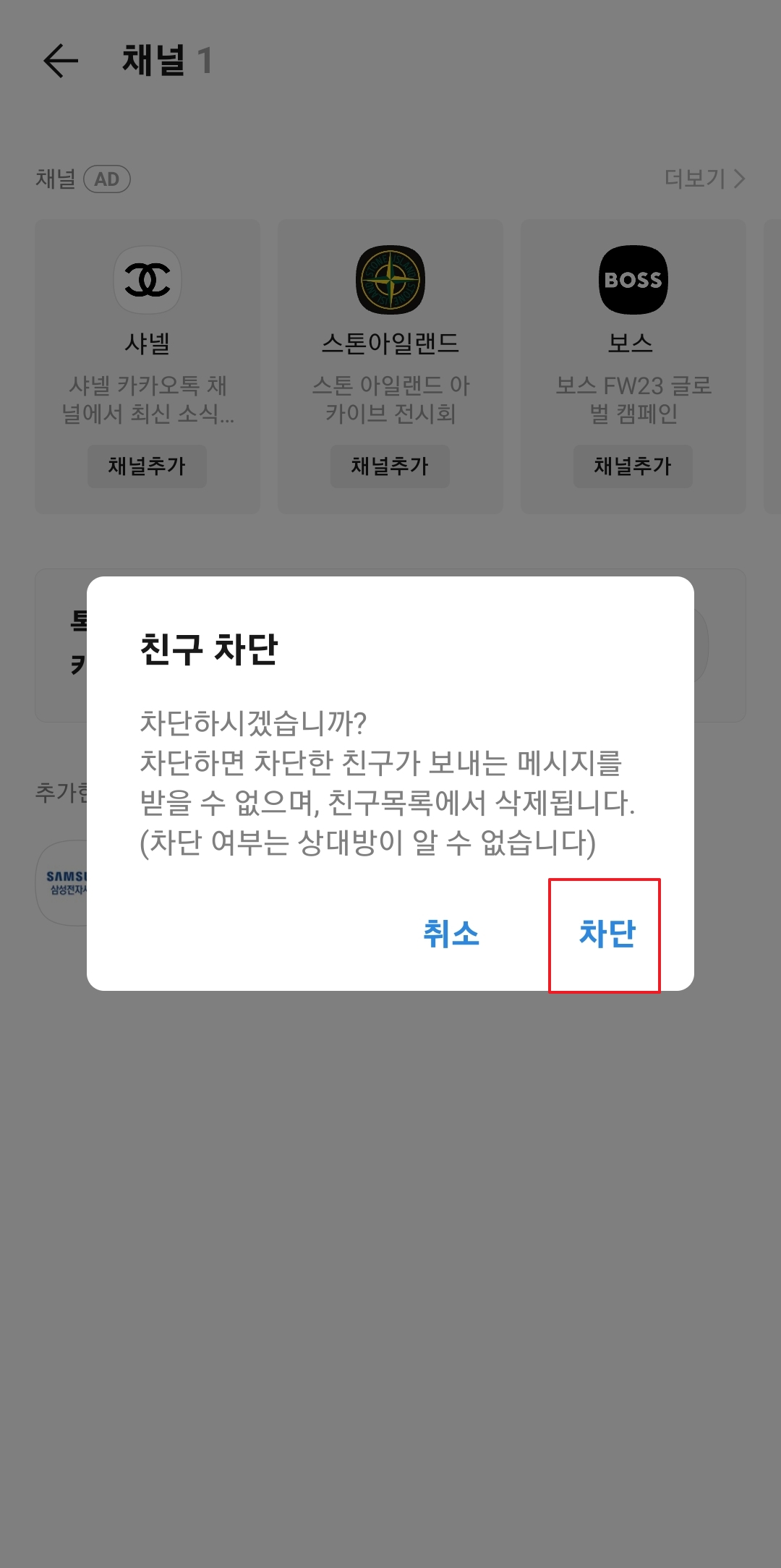
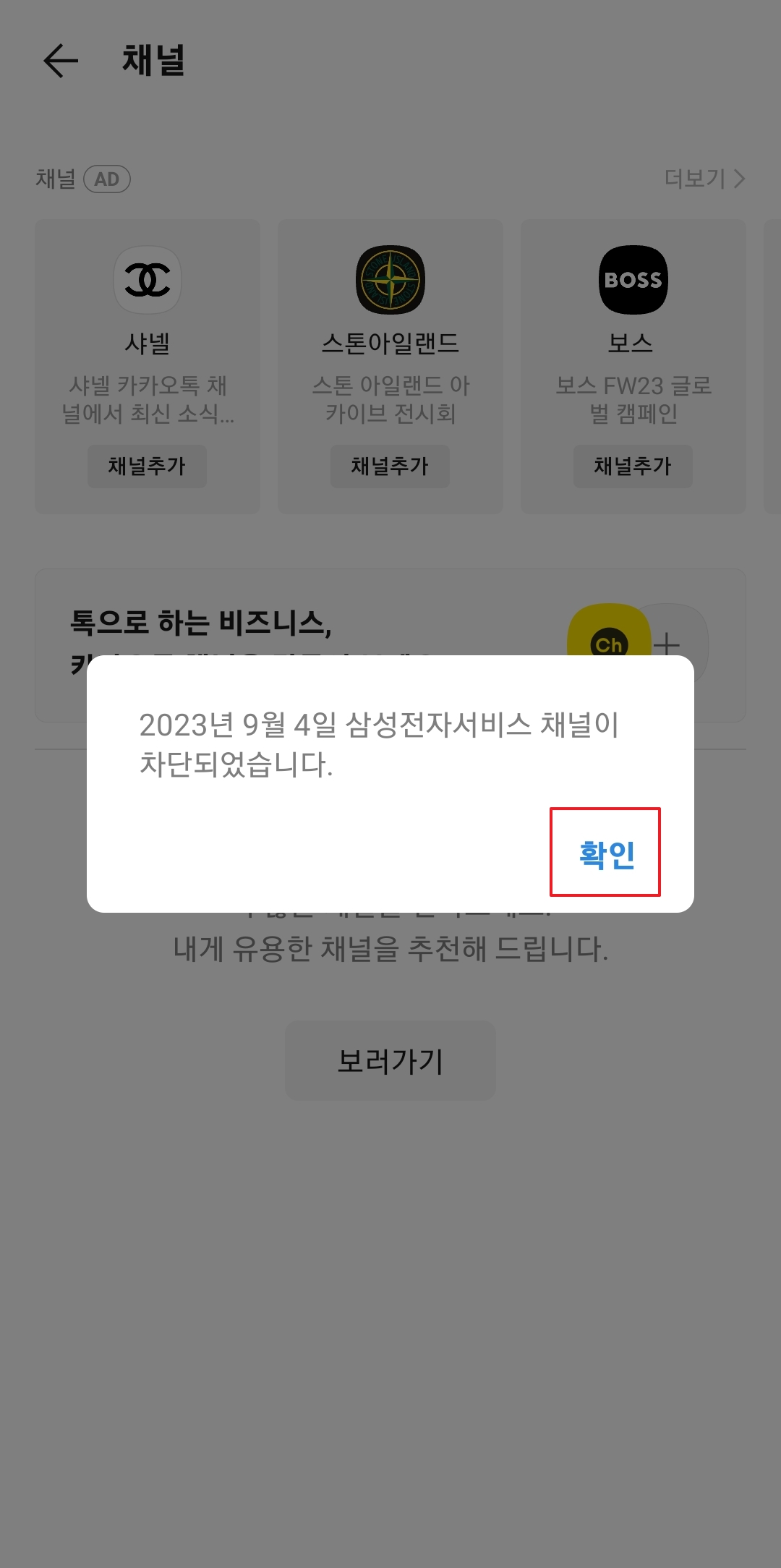
사실 방금까지만 해도 채널 목록에서 사라지고 메시지도 안 오니까 끝난 거나 다름없어요. 하지만! "나는 차단 목록에 얘 흔적조차 남기는 게 싫다!" 하시는 분들을 위해 아예 깔끔하게 정리하는 법을 알려드릴게요. 이건 굳이 안 따라 하셔도 상관은 없어요.
먼저 카톡 화면 오른쪽 아래에 있는 '점 3개' (더보기) 버튼을 눌러주세요. 그리고 다음 화면에서 오른쪽 위에 있는 톱니바퀴 모양(설정) 아이콘을 눌러서 설정 메뉴로 들어가야 해요.
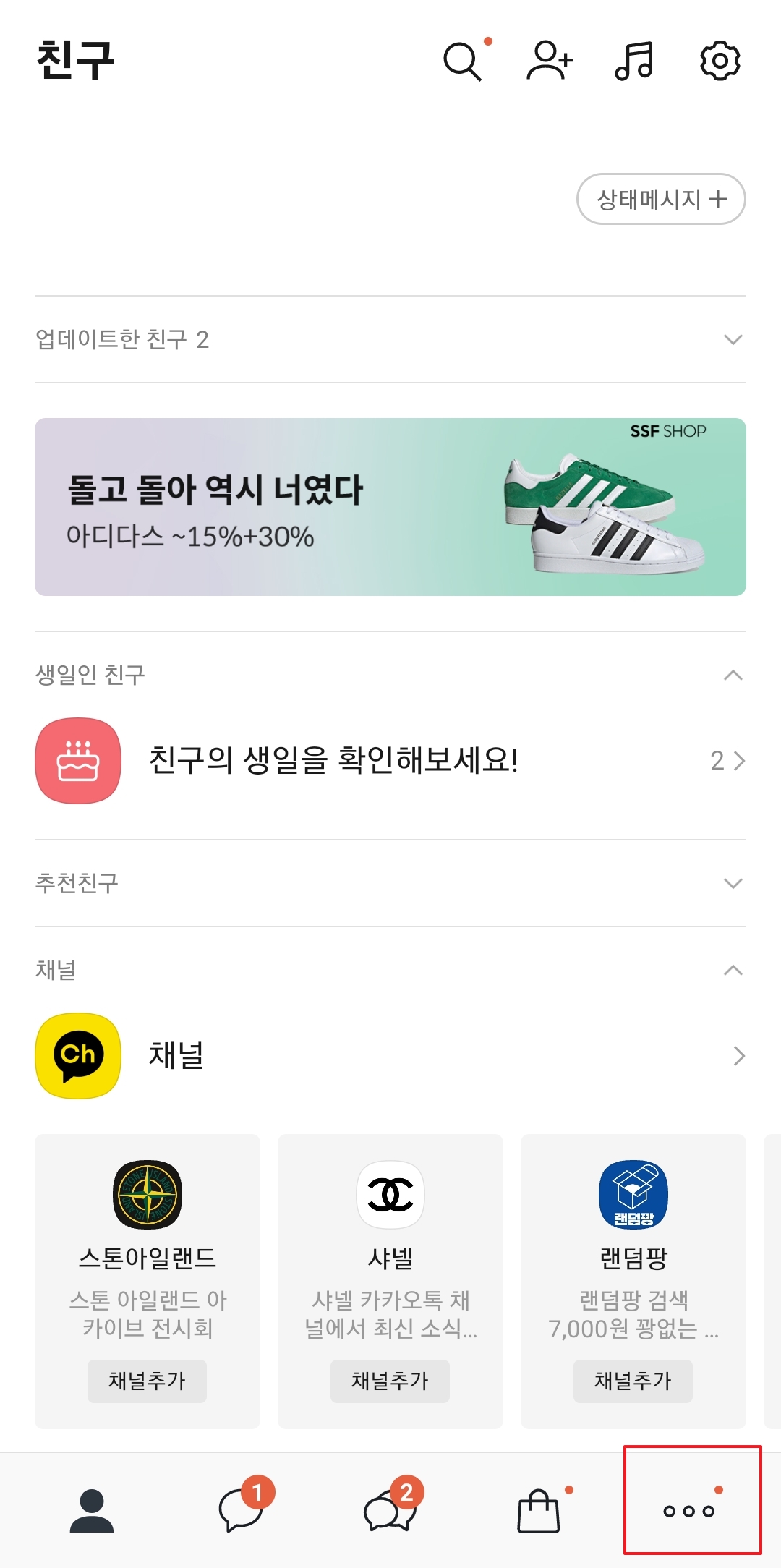
자, 여기가 카카오톡의 모든 걸 관리하는 설정 화면이에요. 프로필 관리, 알림 설정, 친구 관리 등 웬만한 건 다 여기서 할 수 있죠. 우리는 지금 친구(채널)를 차단한 상태니까 '친구' 메뉴로 들어가야겠죠?
톱니바퀴를 눌러서 설정 화면으로 잘 들어오셨다면, 중간쯤에 있는 '친구' 메뉴를 찾아서 눌러주세요.
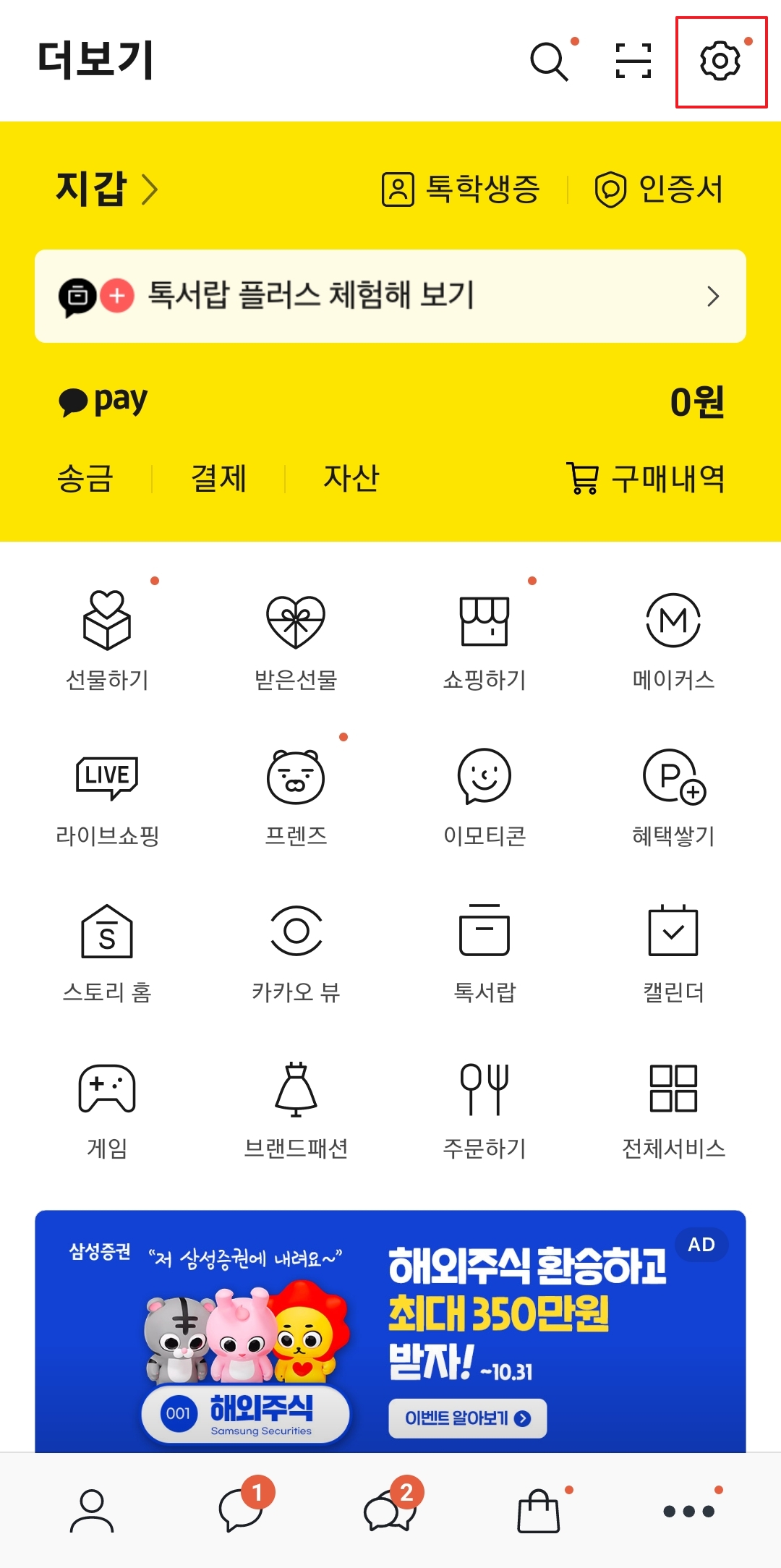
'친구' 설정으로 들어오면 '차단친구 관리'라는 항목이 바로 보일 거예요. 우리가 아까 차단한 채널은 친구는 아니지만, 카톡 시스템상으로는 이 '차단친구' 목록에 같이 들어가 있더라고요.
여기서 '차
댓글